win7系统如何打包文件 图文教你给win7系统打包文件
时间:2021-05-12作者:mei
工作中习惯把win7系统多个文档一起打包发送给客户,如果一个一个发送很浪费时间,而且不利于管理,统一将多个文件打包发送省时省力。那么win7系统上怎么将多个文件打包发送给好友?方法很简单,接下去小编教你给win7系统打包文件的方法。
具体方法如下:
1、需要把桌面上三个文件一起打包发送给客户,首先我们在桌面空白处鼠标右键新建一个文件夹。
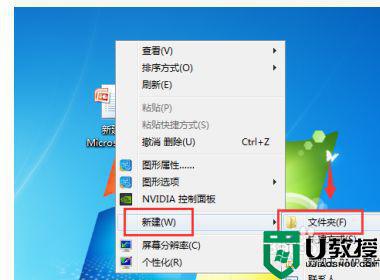
2、新建文件夹后,再给新建的文件夹重命名,然后右击选择重命名就可以了。
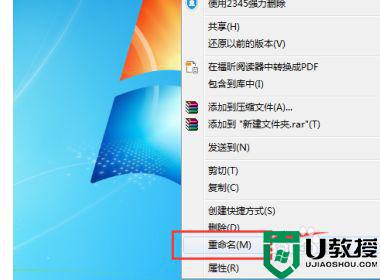
3、给新文件夹重命名后,再点击文件夹随后右击选择添加到压缩文件。
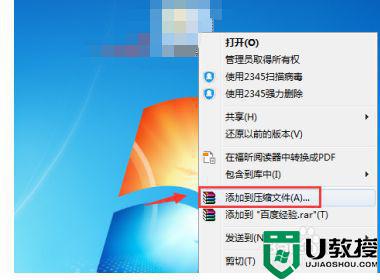
4、点击添加到压缩文件后,在弹出的压缩小框里确认压缩文件名后,点击确定开始压缩。
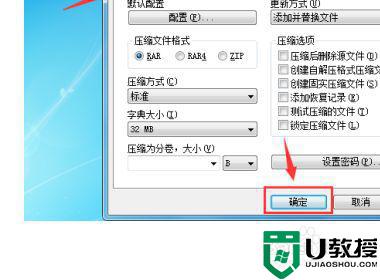
5、然后文件就被打包压缩成功啦,再把压缩的文件发送给客户就可以了。
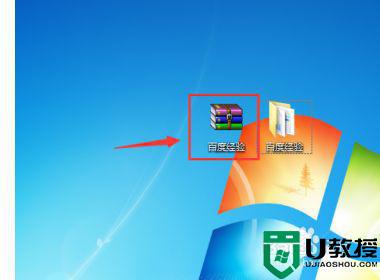
以上小编告诉大家如何在win7系统上打包文件,此操作步骤简单有效果,掌握此方法对大家办公有很大帮助。





